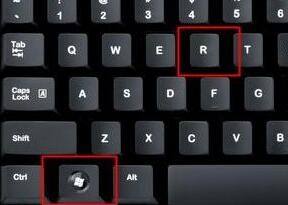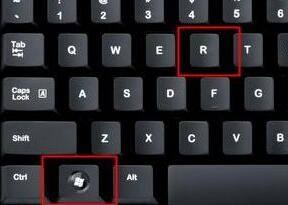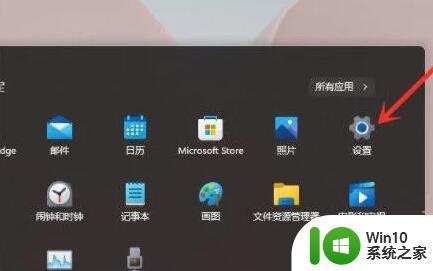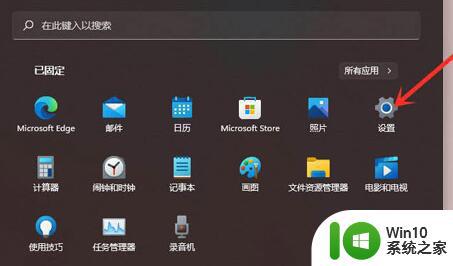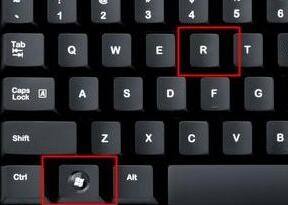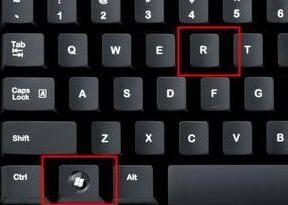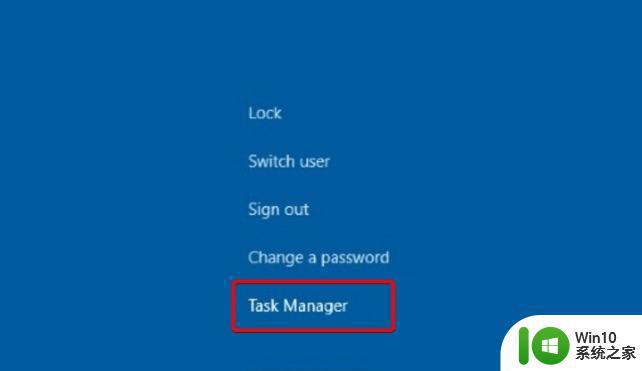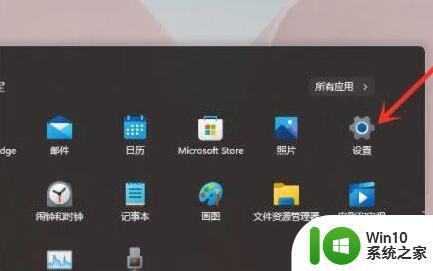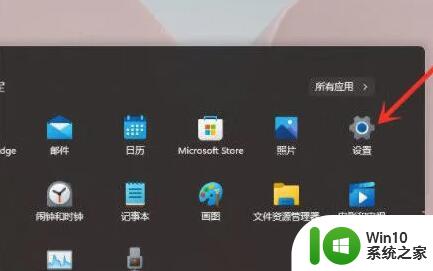w11桌面右键很慢怎么解决 win11桌面右键菜单打开慢怎么办
w11桌面右键很慢怎么解决,在使用Windows 11系统时,有些用户可能会遇到一个问题,就是桌面右键菜单的打开速度较慢,当我们想要快速执行某项操作或者访问特定的功能时,这种延迟可能会让人感到不便和烦恼。幸运的是我们可以采取一些措施来解决这个问题,提高桌面右键菜单的响应速度。接下来我们将探讨一些可能的解决方法,帮助您解决Win11桌面右键菜单打开慢的困扰。
解决方法:
方法一:
1、首先按下键盘快捷键“Win+R”打开运行,在其中输入“regedit”回车确定。
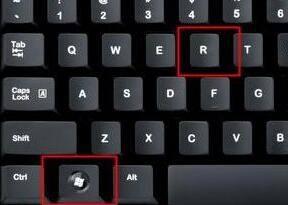
2、打开注册表编辑器后,定位到如下位置“HKEY_CLASSES_ROOTDirectoryBackgroundShellexContextMenuHandlers”。
3、然后在其中将所有名为“New”的文件或项全部删除就可以了。
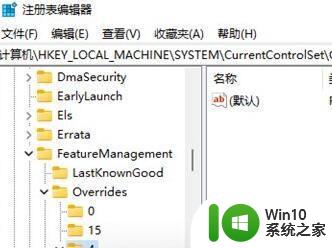
方法二:
1、打开资源管理器,依次右键打开各个文件。
2、查看是哪个文件或选项打开速度很慢,将它删除就可以了。
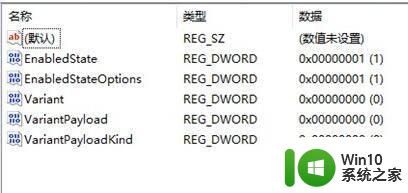
以上就是解决桌面右键反应缓慢的全部内容,如有遇到类似情况的用户,可按照本文方法来解决,希望能够对大家有所帮助。